

Obiektyw Snapchat to popularna funkcja aplikacji spoЕӮecznoЕӣciowej. ZostaЕӮy one skopiowane, sklonowane i zreplikowane przez inne aplikacje spoЕӮecznoЕӣciowe, ale nic nie dorГіwnuje temu, co Snapchat ma do zaoferowania. CiД…gle korzysta z tej funkcji i jest jednym z najczДҷЕӣciej uЕјywanych w aplikacji. Nie bez problemГіw. Czasami po dotkniДҷciu, aby zaЕӮadowaДҮ soczewki, nie wszystkie z nich zaЕӮadowaДҮ. MoЕјe to mieДҮ zwiД…zek z Twoim poЕӮД…czeniem internetowym. JeЕӣli odczekasz chwilДҷ, wszystkie soczewki powinny siДҷ zaЕӮadowaДҮ i powinieneЕӣ byДҮ w stanie zastosowaДҮ dowolny z nich. Niestety, niektГіre obiektywy nadal nie ЕӮadujД… siДҷ mimo, Ејe inne majД…. Obiektyw moЕјe zaczД…ДҮ siДҷ ЕӮadowaДҮ, ale pokazuje bЕӮД…d Tap To Retry. Oto co zrobiДҮ, jeЕӣli nie zniknie.
Uwaga: Dotknij, aby sprГіbowaДҮ ponownie, jest rГіwnieЕј komunikatem o bЕӮДҷdzie, ktГіry uЕјytkownicy Snapchata widzД…, gdy wiadomoЕӣДҮ tekstowa nie moЕјe wysЕӮaДҮ przez czat. Ten post nie dotyczy tego bЕӮДҷdu. Ta poprawka dotyczy sytuacji, w ktГіrych nie moЕјna zaЕӮadowaДҮ obiektywu Snapchat.
Aby usunД…ДҮ oczywisty obraz, naleЕјy dotknД…ДҮ soczewki i sprГіbowaДҮ ponownie jД… zaЕӮadowaДҮ. WyprГіbuj to co najmniej trzy razy. JeЕӣli wszystkie trzy razy nie uda siДҷ zaЕӮadowaДҮ obiektywu, musisz sprГіbowaДҮ czegoЕӣ innego.
Gdy sprГіbujesz zaЕӮadowaДҮ obiektyw i nie zaЕӮaduje siДҷ go, nie stukaj, aby sprГіbowaДҮ ponownie. Zamiast tego naciЕӣnij przycisk zamykania, aby zamknД…ДҮ wszystkie soczewki. NastДҷpnie dotknij ekranu ponownie, aby zaЕӮadowaДҮ je ЕӣwieЕјo. ByДҮ moЕјe bДҷdziesz musiaЕӮ powtГіrzyДҮ to kilka razy, ale powinno siДҷ zaЕӮadowaДҮ, jeЕӣli dotkniДҷcie, aby sprГіbowaДҮ ponownie, jak sugeruje Snapchat, nie dziaЕӮa.
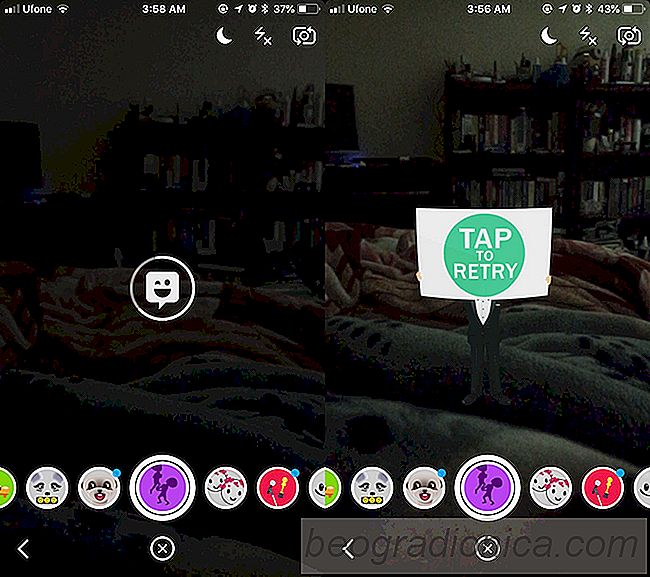
To powinno dziaЕӮaДҮ, jeЕӣli masz jednД… lub dwie soczewki, ktГіre nie chcД… siДҷ zaЕӮadowaДҮ. JeЕӣli wszystkie twoje soczewki nie zostanД… zaЕӮadowane, moЕјesz mieДҮ problem z poЕӮД…czeniem internetowym. JeЕӣli jest zbyt wolny, soczewki mogД… nie ЕӮadowaДҮ siДҷ prawidЕӮowo. Podobnie, jeЕӣli poЕӮД…czenie nie jest stabilne, moЕјe wystД…piДҮ problem.
![Jak wyЕӮД…czyДҮ animacje w systemie Android [bez korzenia]](http://beogradionica.com/img/android-2017/how-to-disable-animations-in-android.png)
Jak wyЕӮД…czyДҮ animacje w systemie Android [bez korzenia]
Animacje to funkcja kosmetyczna, ktГіra sprawia, Ејe вҖӢвҖӢsystem operacyjny wyglД…da chЕӮodniej. Animacje wypeЕӮniajД… akcje przejЕӣcia, tj. Gdy przeЕӮД…czasz siДҷ z jednej aplikacji na drugД…, animacja sprawia, Ејe вҖӢвҖӢprzeЕӮД…cznik wyglД…da gЕӮadko. Animacje sД… czДҷЕӣciД… wszystkich systemГіw operacyjnych; Windows, macOS, iOS, Android i Windows Mobile.
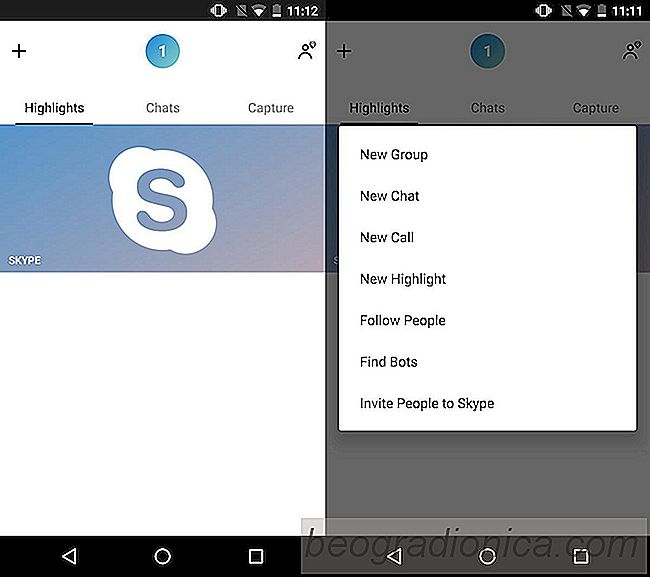
Jak udostДҷpniaДҮ wiadomoЕӣci Skype AKA Historia Skype
Aplikacje spoЕӮecznoЕӣciowe kopiujД…ce historiДҷ Snapchata stajД… siДҷ coraz starsze. Aby coЕӣ zmieniДҮ, jest to aplikacja Skype przeznaczona do pracy z wydajnoЕӣciД…, ktГіra teraz kopiuje historie Snapchata. Skype ogЕӮosiЕӮ na poczД…tku tego miesiД…ca, Ејe вҖӢвҖӢwprowadzi nowД… funkcjДҷ, ktГіra brzmi podejrzanie jak historie.